
વિન્ડોઝ 10 અગાઉના સંસ્કરણોથી વધુ અલગ છે, ખાસ કરીને વિઝ્યુઅલ ડિઝાઇનના સંદર્ભમાં. તેથી, જ્યારે તમે પ્રથમ આ ઑપરેટિંગ સિસ્ટમ શરૂ કરો છો, ત્યારે વપરાશકર્તા એક ચલણી સ્વચ્છ ડેસ્કને પૂર્ણ કરે છે, જેના પર ફક્ત "બાસ્કેટ" લેબલ છે અને તાજેતરમાં, માનક માઇક્રોસોફ્ટ એજ બ્રાઉઝર. પરંતુ ઘણા "મારા કમ્પ્યુટર" (વધુ ચોક્કસપણે, "આ કમ્પ્યુટર" માટે પરિચિત અને તેથી જરૂરી છે, કારણ કે તેને "ટોપ ટેન" માં કહેવામાં આવે છે). એટલા માટે આ લેખમાં આપણે તેને ડેસ્કટૉપમાં કેવી રીતે ઉમેરવું તે કહીશું.
વિન્ડો "ચલાવો"
ડેસ્કટૉપ પરિમાણોના "ડેસ્કટૉપ" આયકન પરિમાણોને ખોલો અને સરળ હોઈ શકે છે.
- કીબોર્ડ પર "વિન + આર" દબાવીને "ચલાવો" વિંડો ચલાવો. નીચે આપેલા આદેશની નીચે "ખુલ્લું" શબ્દમાળા દાખલ કરો (આ ફોર્મમાં), અમલ માટે "ઑકે" અથવા "દાખલ કરો" ને ક્લિક કરો.
Rundll32 shleck32.dll, controt_rundlll dek.cpl, 5
- પહેલાથી જ પરિચિત વિંડોમાં, "કમ્પ્યુટર" આઇટમની વિરુદ્ધના બૉક્સને ચેક કરો, "લાગુ કરો" ક્લિક કરો અને પછી "ઑકે" ક્લિક કરો.
- અગાઉના કિસ્સામાં, લેબલ ડેસ્કટૉપમાં ઉમેરવામાં આવશે.


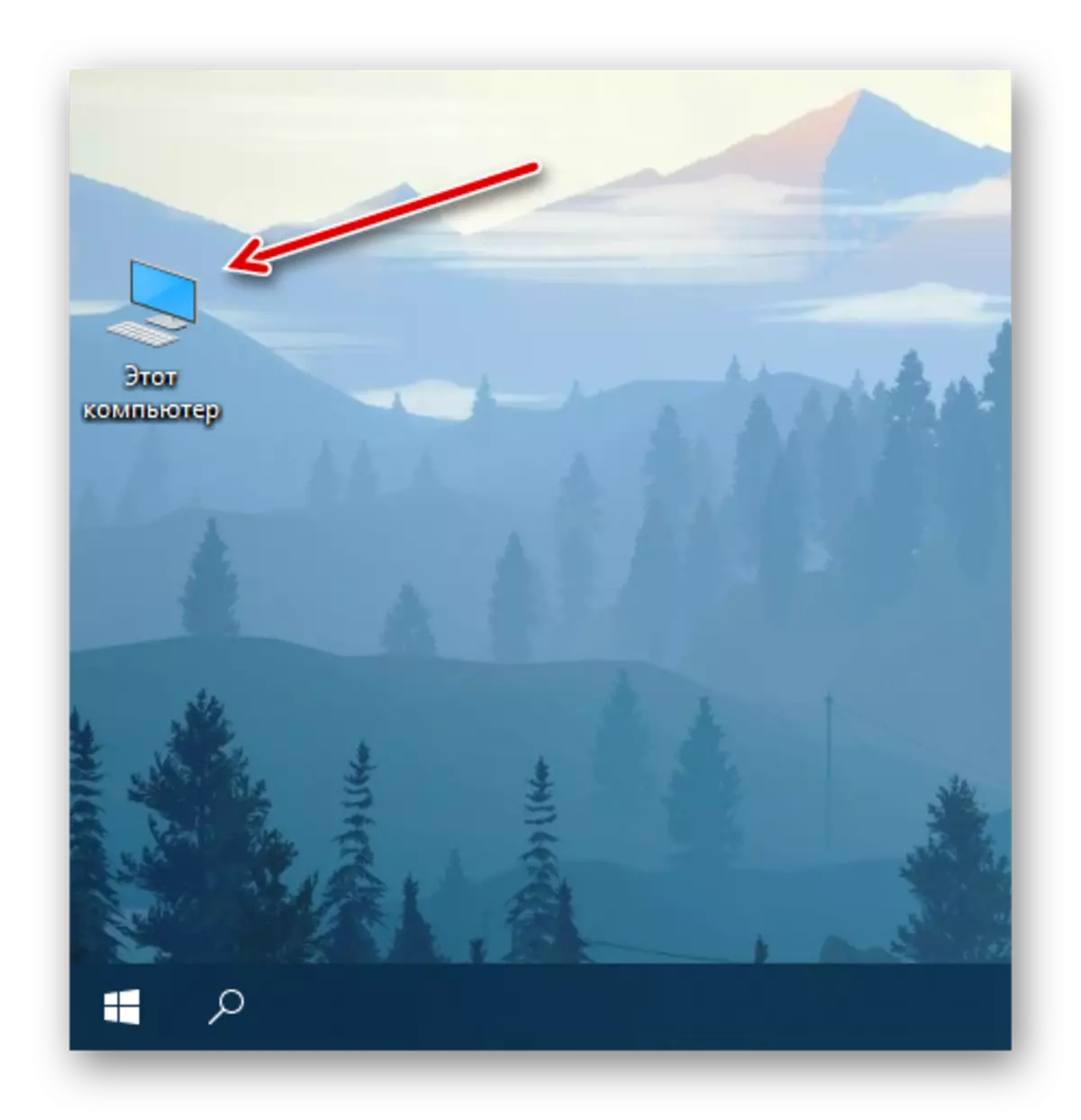
વિન્ડોઝ 10 માં ડેસ્કટૉપ પર "આ કમ્પ્યુટર" મૂકવાનું કંઈ મુશ્કેલ નથી. આ સમસ્યાને ઉકેલવા માટે જરૂરી સત્ય, સિસ્ટમ વિભાગ તેના ઊંડાણોમાં ઊંડા છુપાયેલ છે, તેથી તમારે તેના સ્થાનને યાદ રાખવાની જરૂર છે. પીસી પરના સૌથી મહત્વપૂર્ણ ફોલ્ડરને કૉલ કરવાની પ્રક્રિયાને કેવી રીતે ઝડપી કરવી તે વિશે અમે વધુ કહીશું.
ઝડપી કૉલ માટે કી સંયોજન
વિંડોવર 10 ડેસ્કટૉપ પરના દરેક શૉર્ટકટ્સ માટે, તમે તમારા કી સંયોજનને અસાઇન કરી શકો છો, આમ તેના ઝડપી કૉલની શક્યતાને સુનિશ્ચિત કરે છે. "આ કમ્પ્યુટર" અગાઉના તબક્કે વર્કસ્પેસમાં અમારા દ્વારા મૂકવામાં આવે છે તે શરૂઆતમાં શૉર્ટકટ નથી, પરંતુ તેને ઠીક કરવું સરળ છે.
- અગાઉ ઉમેરાયેલ કમ્પ્યુટર આયકન પર જમણું-ક્લિક (પીસીએમ) અને સંદર્ભ મેનૂમાં "શૉર્ટકટ બનાવો" પસંદ કરો.
- હવે તે ડેસ્કટૉપ પર એક વાસ્તવિક શૉર્ટકટ "આ કમ્પ્યુટર" દેખાય છે, તે પીસીએમ દ્વારા તેના પર ક્લિક કરો, પરંતુ આ વખતે તમે મેનૂમાં "ગુણધર્મો" પસંદ કરો છો.
- ખુલે છે તે વિંડોમાં, "નો" ફીલ્ડમાં કર્સર પસંદ કરો, જે "ઝડપી પડકાર" આઇટમની જમણી બાજુએ સ્થિત છે.
- કીબોર્ડ પર ક્લિક કરો તે કીઓ કે જે ભવિષ્યમાં "કમ્પ્યુટર" ને ઝડપથી કૉલ કરવા માટે ઉપયોગ કરવા માંગે છે, અને તમે તેમને નિર્દિષ્ટ કર્યા પછી, વૈકલ્પિક રીતે "લાગુ કરો" અને "ઑકે" ને ક્લિક કરો.
- જો તમે પહેલાનાં પગલાને અસાઇન કરેલ હોટ કીઝનો ઉપયોગ કરીને યોગ્ય રીતે કર્યું છે કે નહીં તે તપાસો કે જે તમને સિસ્ટમ ડિરેક્ટરીને ઝડપથી કૉલ કરવાની મંજૂરી આપે છે.




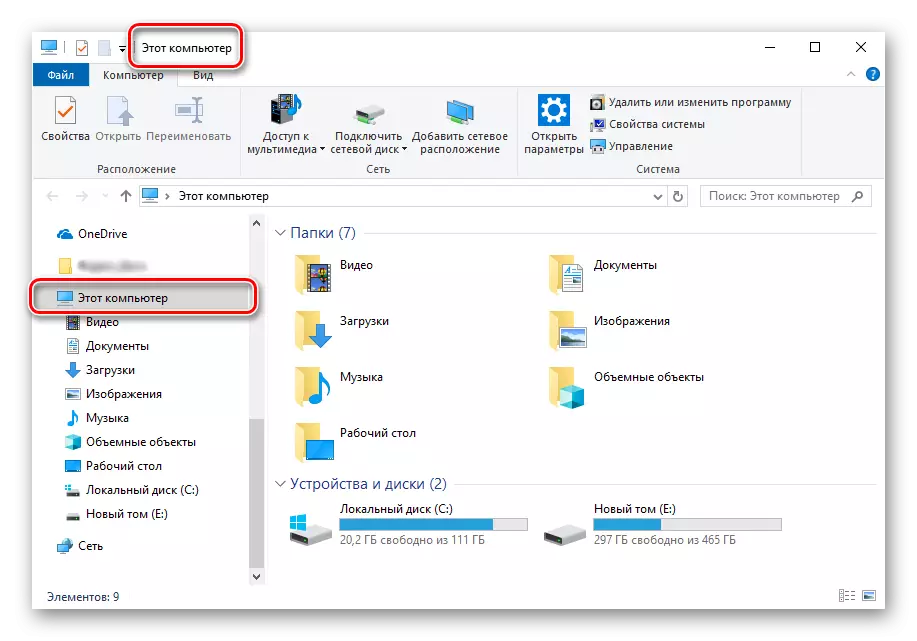
ઉપર વર્ણવેલ ક્રિયા કર્યા પછી, પ્રારંભિક "કમ્પ્યુટર" આયકન, જે શૉર્ટકટ નથી, કાઢી શકાય છે.

આ કરવા માટે, તેને પસંદ કરો અને કીબોર્ડ પર "કાઢી નાખો" ક્લિક કરો અથવા ખાલી "બાસ્કેટ" પર જાઓ.

નિષ્કર્ષ
હવે તમે જાણો છો કે ડેસ્કટૉપ પર ડેસ્કટૉપ પર "આ કમ્પ્યુટર" ટેબ કેવી રીતે ઉમેરવું, તેમજ તેને ઝડપથી કૉલ કરવા માટે કી સંયોજન અસાઇન કરવું. અમે આશા રાખીએ છીએ કે આ સામગ્રી ઉપયોગી થઈ ગઈ છે અને તેની સાથે પરિચિત થયા પછી તમારી પાસે જવાબ વિના કોઈ પ્રશ્નો બાકી નથી. નહિંતર - નીચેની ટિપ્પણીઓમાં આપનું સ્વાગત છે.
